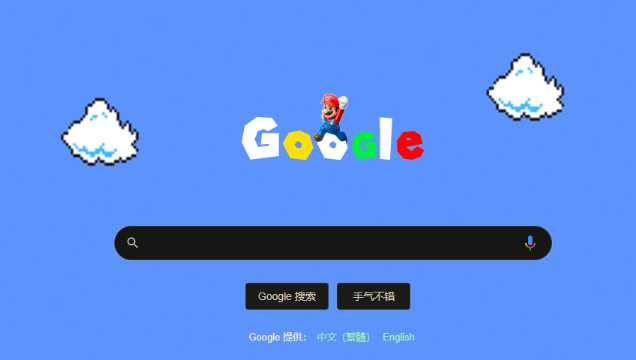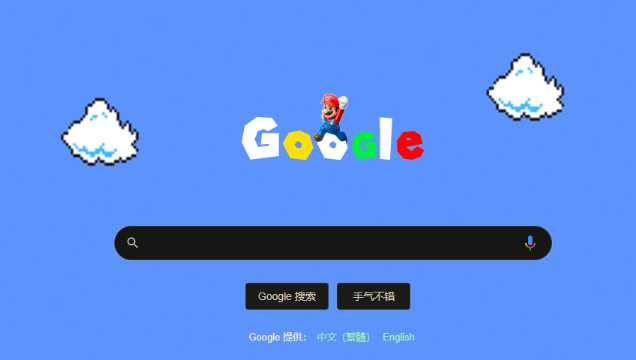
以下是通过Google浏览器启用网络请求监控的方法:
一、使用开发者工具
1. 打开开发者工具:在Google浏览器中,点击右上角的三个点图标,选择“更多工具”,然后点击“开发者工具”,也可以直接按快捷键F12或Ctrl+Shift+I(Windows/Linux)或Command+Option+I(Mac)打开开发者工具。
2. 进入网络面板:在开发者工具窗口中,默认会显示“元素”面板,点击“网络”标签,切换到网络面板,这里会显示浏览器加载的所有网络请求信息。
3. 查看网络请求详情:在网络面板中,可以看到每个网络请求的详细信息,包括请求方法(如GET、POST等)、状态码(如200表示成功,404表示未找到等)、请求头、响应头、传输时间、数据大小等。点击具体的请求条目,可以在右侧查看更详细的信息,如请求的URL、参数、返回的数据内容等,通过这些信息可以分析网络请求的具体情况和问题所在。
二、设置网络请求过滤
1. 按资源类型过滤:在网络面板的左上角,有一个资源类型筛选下拉菜单,可以选择只显示特定类型的资源请求,如文档、脚本、样式表、图片、XHR(XMLHttpRequest)等,方便我们快速定位和分析某一类资源的加载情况。
2. 自定义过滤规则:点击网络面板右上角的过滤器图标,可以添加自定义的过滤规则。例如,可以输入域名、URL关键词、请求方法等条件,只显示符合条件的网络请求,这对于排查特定网站或特定类型的请求问题非常有用。
三、捕获网络请求数据
1. 开始捕获:在打开开发者工具并进入网络面板后,默认情况下会自动开始捕获网络请求数据。如果需要重新捕获,可以点击网络面板左上角的刷新按钮或按快捷键F5(Windows/Linux)或Command+R(Mac),浏览器会重新加载当前页面,并重新捕获所有网络请求。
2. 保存捕获数据:如果需要保存网络请求数据以便后续分析,可以在网络面板右上角点击“导出”按钮,将数据保存为HAR(HTTP Archive)格式的文件,可以使用其他工具或插件进一步分析这些数据。
四、利用网络请求监控分析性能问题
1. 查看加载时间:在网络面板中,可以通过查看每个网络请求的传输时间和顺序,分析页面加载过程中各个资源的加载时间情况,找出加载时间过长的资源或请求,针对性地进行优化,如压缩资源文件、合并请求、使用缓存等。
2. 分析资源依赖关系:通过观察网络请求的顺序和依赖关系,了解页面中各个资源之间的加载顺序和相互影响,合理调整资源的加载顺序和方式,提高页面的渲染速度和性能。例如,将关键CSS和JS文件放在前面加载,避免不必要的资源阻塞页面渲染。